Support Vidéo
Validation des données
Vidéo : Créer une liste déroulante
Remplissage instantané
Comment créer une liste déroulante, qui facilitera la saisie.
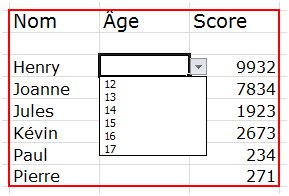 Sélectionnez les cellules concernées ,ou vous souhaitez voir apparaître votre champ déroulant.
Sélectionnez les cellules concernées ,ou vous souhaitez voir apparaître votre champ déroulant.
Cliquez sur « Données » puis sur « Validation des données ».
Dans la liste « Autoriser« », choisissez « Liste », qui permet de paramétrer une liste déroulante avec vos propres informations.
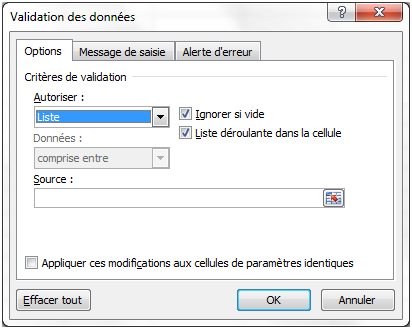 Pour compléter votre liste (une liste vide n'est que de peu d'utilité), il va falloir compléter le champ « Source ».
Pour compléter votre liste (une liste vide n'est que de peu d'utilité), il va falloir compléter le champ « Source ».
Deux solutions s'offrent à vous :
Première solution
Vous pouvez saisir le contenu de votre liste manuellement, en séparant chaque élément par un point-virgule.
Cette méthode est tout à fait convenable pour des petites listes comme ici. Le problème, c'est que si vous décidez un jour d'agrandir votre liste, la manipulation sera un peu fastidieuse puisqu'il faudra sélectionner les cellules concernées, revenir dans cette fenêtre et enfin, modifier. Ici, ça va encore puisque nous travaillons sur très peu de cellules.
![]()
Deuxième solution
La deuxième solution, pour pallier à ce problème, reste de sélectionner à l'aide de la petite flèche rouge à droite du champ les informations. Cela revient à mobiliser quelques cellules de votre zone de travail et à écrire dans chacune d'elles un nombre.
Dans votre zone de travail, trouvez vous un coin à délimiter et dans lequel vous saisirez les données de votre liste. Avec la flèche rouge à droite du champ « Source », sélectionnez ces données, revenez dans votre fenêtre et cliquez sur « OK ».